PCS78.0安装步骤
PCS安装指南
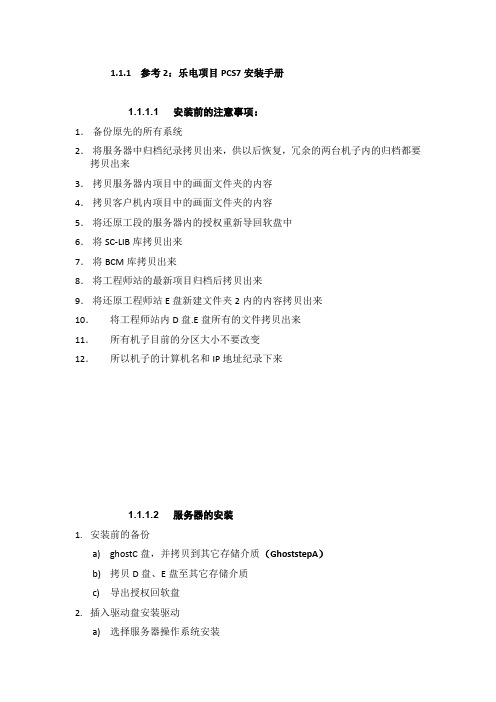
1.1.1参考2:乐电项目PCS7安装手册1.1.1.1 安装前的注意事项:1.备份原先的所有系统2.将服务器中归档纪录拷贝出来,供以后恢复,冗余的两台机子内的归档都要拷贝出来3.拷贝服务器内项目中的画面文件夹的内容4.拷贝客户机内项目中的画面文件夹的内容5.将还原工段的服务器内的授权重新导回软盘中6.将SC-LIB库拷贝出来7.将BCM库拷贝出来8.将工程师站的最新项目归档后拷贝出来9.将还原工程师站E盘新建文件夹2内的内容拷贝出来10.将工程师站内D盘.E盘所有的文件拷贝出来11.所有机子目前的分区大小不要改变12.所以机子的计算机名和IP地址纪录下来1.1.1.2 服务器的安装1.安装前的备份a)ghostC盘,并拷贝到其它存储介质(GhoststepA)b)拷贝D盘、E盘至其它存储介质c)导出授权回软盘2.插入驱动盘安装驱动a)选择服务器操作系统安装b)选择server2003servicePack2(第一个)c)磁盘阵列设置时选择“跳过安装”(注意不需要手动配置RAID1)d)选择系统盘大小为20G,格式为NTFS3.安装WindowsServer2003SP2标准英文版a)用户名统一设置为Administrator,密码是SIEMENSb)检查电源设置中,服务器硬盘,需要待机,一直处于工作状态(默认应该使一直处于工作状态)。
c)在语言设置中安装东亚语言d)控制面板中区域与语言设置全部设置为中国。
e)安装消息队列,如下图:f)关闭防火墙g)找出PCS7软件中的MSServicePacks&Tools英文版的盘,把有关Sever的补丁都打一下,包括:windowsserver2003SP2,Securitypath-win2003,MUIpath-win2003sp2h)重新启动计算机i)ghost纯净windows系统(GhoststepB)4.安装SQLa)安装SQLb)选择packageinstalltion和默认目录c)选择defaultpasswordd)在MSServicePacks&Tools盘中安装SQL补丁:Hotfix-SQLServer2005SP1e)重新启动计算机f)ghost系统(GhoststepC)5.安装PCS7V7.0SP2中文版软件a)选择packageinstalltion和默认目录b)选择OSSerer进行安装c)注意系统会显示确认安装的软件内容如下:1)OS:winccv6.2SP2HF71120MB2)SFCVisualizationV7.0SP1HF425MB3)PCS7FACEPLATESV7.0SP2HF2110MB4)SIMATICNETPC-softwareV6.4296MB5)系统注册软件6.使用Wincc将WINCC的语言设置为中文。
PCS7_V8.2安装步骤_Installation_Steps_2210
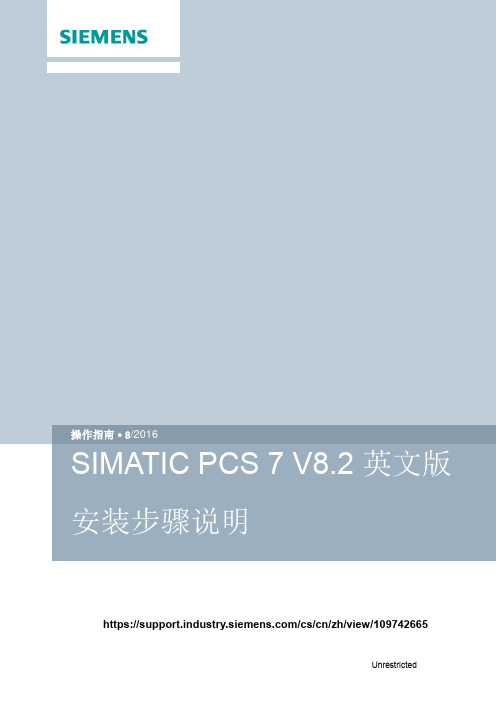
8https:///cs/cn/zh/view/109742665C o p y r i g h t S i e m e n s A G C o p y r i g h t y e a r A l l r i g h t s r e s e r v e d目录1安装软件准备 .................................................................................................... 4 1.1 PCS 7 V8.2软件的操作系统要求 ....................................................... 4 1.2 安装Office 软件 (5)2 硬件需求........................................................................................................... 6 3软件安装及设置 ................................................................................................ 7 3.1 系统分区需求 ..................................................................................... 7 3.2 安装操作系统和Microsoft Internet Explorer ........................................ 7 3.3 安装微软补丁包 ................................................................................. 7 3.4 安装杀毒软件 ..................................................................................... 7 3.5 安装消息队列服务和信息服务IIS ....................................................... 7 3.6 安装.NET Framework ...................................................................... 10 3.6.1 Windows 7或Windows Server 2008................................................ 10 3.6.2 Windows 10 或 Windows Server 2012 ............................................ 10 3.7 操作系统设置 ................................................................................... 12 3.7.1 计算机名 .......................................................................................... 12 3.7.2 用户名和密码 ................................................................................... 12 3.7.3 禁用Windows 特性 .......................................................................... 12 3.7.4 Windows 电源选项 ........................................................................... 14 3.7.5 Windows 时间 .................................................................................. 14 3.8 安装PCS 7系统 .............................................................................. 15 3.9 网络适配器设置 ............................................................................... 21 3.9.1 禁止网络适配器的节能选项 .............................................................. 21 3.9.2 SIMATIC Shell 设置 ......................................................................... 21 3.9.3 终端总线设置 .. (22)C o p y r i g h t S i e m e n s A G C o p y r i g h t y e a r A l l r i g h t s r e s e r v e dC o p y r i g h t © S i e m e n s A G C o p y r i g h t y e a r A l l r i g h t s r e s e r v e d1安装软件准备1.1PCS 7 V8.2软件的操作系统要求∙ Windows 7 Professional SP1 (64-Bit) ∙ Windows 7 Ultimate/Enterprise SP1 (32-Bit) ∙ Windows 7 Ultimate/Enterprise SP1 (64-Bit) ∙ Windows 10 Enterprise 2015 LTSB (64-Bit)∙ Windows Server 2008 R2 SP1 Standard Edition (64-Bit) ∙ Windows Server 2012 R2 Update Standard Edition (64-Bit) 注1:均为英文版操作系统注2:使用Windows 10 Enterprise 2015 LTSB 的注意事项 ∙ 推荐安装Windows 10更新(KB3156387)链接:https:///en-US/kb/3156387 ∙ 不支持冗余终端总线(Intel Teaming )对于SOFTNET-IE RNA 冗余终端总线,更新至SOFTNET-IE RNA V14 链接:https:///cs/ww/en/view/109739786 对于以上的操作系统,并不是适用于所有的PCS 7选件包,具体的匹配关系如表1-1。
PCS7 V7.1中文版安装步骤说明
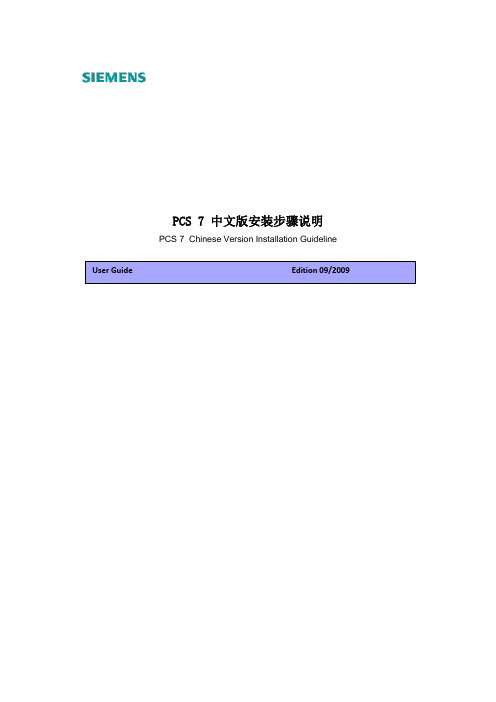
PCS 7 中文版安装步骤说明PCS 7 Chinese Version Installation Guideline User Guide Edition 09/2009摘要PCS 7 中文版安装步骤说明关键词PCS 7 ,中文版,英文操作系统Key Words PCS 7 , Chinese version, English operation SystemPCS7 中文版安装步骤说明1.安装软件准备:1.1 安装与操作 PCS 7 软件的要求Windows XP 英文专业版SP 3 和 Microsoft Internet Explorer V7。
也可以先安装Windows XP 英文专业版SP 2,再安装相应的SP3升级包Windows Server 2003(标准版)Service Pack 2 或 Windows Server 2003 R2 ServicePack 2 和 Microsoft Internet Explorer V7。
也可以先安装Windows Server 2003(标准版)Service Pack 1,再升级到ServicePack 2 。
Microsoft SQL Server 2005 Service Pack 2 会自动安装。
注:如果在 Windows Server 2003 R2 的基础上安装操作系统,建议不要启用 WindowsServer 2003 R2 的可选组件。
在 Windows 的控制面板中(通过“开始 > 设置 > 控制面板 > 添加/删除程序 > 添加/删除 Windows 组件”)可找到 Windows Server 2003 R2 的可选组件。
有关这些 Windows Server 2003 R2 选件的概要说明和更多信息,可参考 MicrosoftTechNet。
网址为。
1.2 PCS7中文版软件光盘下表中列出的产品会随各自产品所需的 DVD-ROM 一起交付:SIMATIC PCS 7 DVD 中文版和 PCS 7 Manual Collection 09/2007:共2 张 DVDMicrosoft Recovery DVD ServicePacks & Tools:1 张 DVD(英语、德语、法语、意大利语、西班牙语、简体中文)许可证证书运行随附产品的软件所需的许可证密钥/授权位于许可证闪存卡上。
SIEMENS软件OS操作站的安装方法及步骤
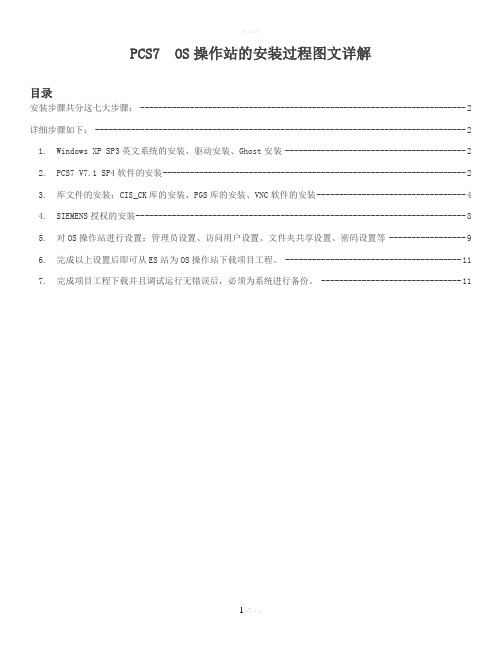
PCS7 OS操作站的安装过程图文详解目录安装步骤共分这七大步骤:------------------------------------------------------------------------ 2 详细步骤如下:---------------------------------------------------------------------------------- 21. Windows XP SP3英文系统的安装、驱动安装、Ghost安装---------------------------------------- 22. PCS7 V7.1 SP4软件的安装------------------------------------------------------------------- 23. 库文件的安装:CIS_CK库的安装、PGS库的安装、VNC软件的安装--------------------------------- 44. SIEMENS授权的安装------------------------------------------------------------------------- 85. 对OS操作站进行设置:管理员设置、访问用户设置、文件夹共享设置、密码设置等 ----------------- 96. 完成以上设置后即可从ES站为OS操作站下载项目工程。
--------------------------------------- 117. 完成项目工程下载并且调试运行无错误后,必须为系统进行备份。
------------------------------- 11安装步骤共分这七大步骤:1.Windows XP SP3英文系统的安装、驱动安装、Ghost安装2.PCS7 V7.1 SP4软件的安装3.库文件的安装:CIS_CK库的安装、PGS库的安装、VNC软件的安装4.SIEMENS授权的安装5.对OS操作站进行设置:管理员设置、访问用户设置、文件夹共享设置、密码设置等6.为OS操作站设置Project文件,并从ES工作站下载程序,进行测试。
pcs7v7.0_安装方法
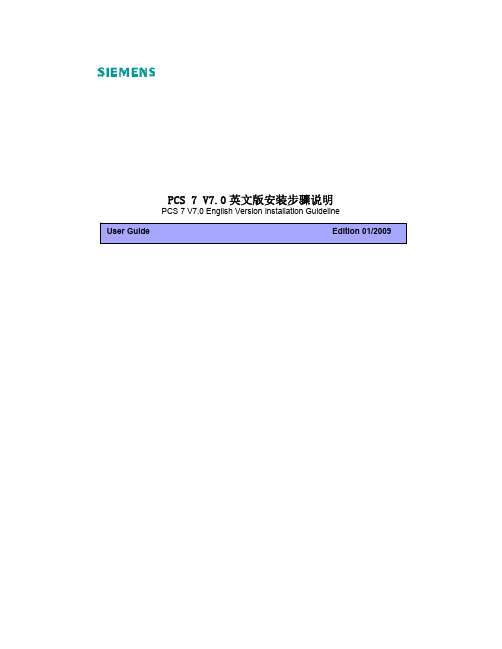
PCS 7 V7.0英文版安装步骤说明 PCS 7 V7.0 English Version Installation Guideline摘要PCS 7 V7.0英文版安装步骤说明关键词PCS 7 V7.0Key Words PCS 7 V7.0IA&DT Service & Support Page 2-17PCS7 V7.0安装步骤说明1.安装软件准备:1. PCS 7 Toolset V7.0 1 DVD2. MS Service Packs & Tools 2006.01 (English, German, French, Italian, Spanish) 1DVD3. Microsoft SQL Server 2005 SP1 for WinCC V6.2 1 DVD4. PCS 7 Toolset V7.0 Update 01/2007 1 CD5. Windows XP Professional Service Pack 2 英文版以及Microsoft Internet ExplorerV6.0 Service Pack 2英文版(XP SP2提供)6. Windows Server 2003 (Standard Edition) Service Pack 1 以及 Internet ExplorerV6.0 Service Pack 1(Windows 2003 server SP1提供)※备注:相关补丁、HotFix、安全补丁可以在MS Service Packs & Tools 2006.01DVD中找到。
2.硬件需求:2.1推荐硬件需求:Main memory (RAM)Hard diskClock-pulserateEngineering station 3.4 GHz 2 GB 120 GBOS single station 3.4 GHz 2 GB 120 GBOS server 3.4 GHz 2 GB 120 GBCentral archive server 3.4 GHz 2 GB 120 GBOS client 3.4 GHz 1 GB 120 GBPCS 7 web server 3.4 GHz 2 GB 120 GBMaintenance server 3.4 GHz 2 GB 120 GBBATCH single station 3.4 GHz 2 GB 120 GBBATCH server 3.4 GHz 2 GB 120 GBBATCH client 3.4 GHz 1 GB 120 GBBATCH and OS client 3.4 GHz 2 GB 120 GBBATCH / PCS 7OS / RC on a3.4 GHz 2 GB 120 GBPCRoute Control single3.4 GHz 2 GB 120 GBstationRoute Control server 3.4 GHz 2 GB 120 GBRoute Control client 3.4 GHz 1 GB 80 GBPCS 7 BOX 2.0 GHz 2 GB 80 GBIA&DT Service & Support Page 3-172.2最低硬件需求:Clock-pulse rate Main memory(RAM)Hard diskEngineering station >= 2 GHz 1 GB >= 80 GBOS single station >= 2 GHz 1 GB >= 80 GBOS server >= 2 GHz 1 GB >= 80 GBCentral archive server >= 2 GHz 2 GB >= 80 GBOS client >= 2 GHz 512 MB >= 80 GBPCS 7 web server >= 2 GHz 1 GB >= 80 GBMaintenance server >= 2 GHz 1 GB >= 80 GBBATCH single station >= 2 GHz 2 GB >= 80 GBBATCH server >= 2 GHz 1 GB >= 80 GBBATCH client >= 2 GHz 512 MB >= 80 GBBATCH and OS client >= 2 GHz 1 GB >= 80 GBBATCH / PCS 7OS / RC on aPC>= 2 GHz 2 GB >= 80 GBRoute Control singlestation> = 2 GHz 1 GB >= 80 GBRoute Control server >= 2 GHz 1 GB >= 80 GBRoute Control client >= 2 GHz 512 MB >= 80 GBPCS 7 BOX 2,0 GHz 1 GB 80 GB3.软件安装及设置:1. 系统分区需求:为了方便数据备份,应将 PC 站硬盘分为下述分区:● 用于操作系统和 PCS 7 安装:约 20 GB● 用于 PCS 7 项目结构:超过 15 GB,可能有几个分区● 用于备份:备份到包含原始数据的 PC 或硬盘发生故障时不会受到影响的数据存储介质上,如 CD、MOD、乃至网络。
pcs7安装
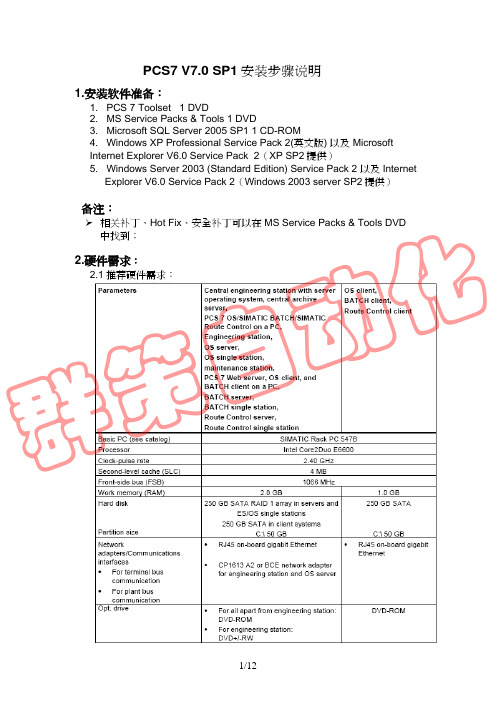
化 动 自 策 群
安装Windows XP Professional SP2 英文版(带多语言包)、 IE6.0 SP2 或 Windows 2003 Server SP2 英文版(带多语言包)、IE6.0 SP2。 注:当前版本PCS7均不支持中文版的操作系统, 将PCS7安装在版本未经过兼 容性测试的操作系统上可能导致未知错误,安装完成后需对系统的用户名和密码 进行设置,并保证各类OS站的的用户名和密码相同,将需要存放项目的文件夹设 置为共享文件夹(读写权限)。 当采用的工控机为非西门子工控机时,不保证第三方的驱动程序/软件和PCS7 系统之间的兼容性(例如,DELL提供的相关功能增强的软件)。因此建议不要采用 DELL预安装的操作系统,而且不要安装除必要驱动之外的附加软件(如Utilities软 件) 如果使用 INTEL 网络适配器,则必须安装 V12.0 版驱动程序。此驱动程序位 于 PCS 7 Toolset DVD 上的以下位置: Additional_Products\Drivers\NETWORK\Intel\Intel_LAN_v12.0_PRO2KXP.exe 若安装PCS7 V7.0 SP1 中文版或需要使用中文,则需要设置 East Asia(加入 中文支持)Control Panel -> Regional and Language Options -> Languages 3/12
化 动 自 策 群
6. 安装相关操作系统的补丁, 均包含在 MS Service Packs & Tools DVD 中。
备注: ¾ 如果安装操作系统为 Windows 2003 Server 并且安装 CAS 或 Storage Plus,须 按如下顺序安装位于 PCS 7 Toolset DVD 中的 MS_for_CAS_StoragePlus_W2003Server 目录下的补丁: 1. Microsoft .NET ODBC Provider 2. Microsoft Office Web Components V10.0 对于 Windows Server 2003 操作系统,不必安装.NET Framework 1.1 and Data Access Components V2.8 ¾ 如果安装操作系统为 Windows XP 并且安装 Storage Plus,须按如下顺序安装 位于 PCS 7 Toolset DVD 中的MS_for_ StoragePlus_XP 目录下的补丁: 1. Microsoft .NET Framework 1.1 and Microsoft .NET Framework 1.1 Service Pack 1 2. Microsoft .NET ODBC Provider 3. Microsoft Data Access Components V2.8 4. Microsoft Office Web Components V10.0# 第三方程序必须在安装PCS7之前安装,例如OFFICE、杀毒软件等,所安装软 件版本必须符合以下兼容性列表中的要求。 PCS 7 version PCS 7 V4.x PCS 7 V5.x PCS 7 V6.0
PCS7安装步骤

PCS7安装步骤PCS7的安装步骤PCS7的安装PCS7的安装有如下要点:1. WINDOWS安装如下组件:(1) 消息队列(2) IIS只要安装的操作系统正常, 不需要操作系统的光盘, 直接进行安装就可以了.2. 安装SQL2005 INCLUDE SP1 FOR WINCC V63. 安装SIEMENS MS SP&TOOLS 20074. 根据需要安装PCS7的有关组件5. 安装WINCC PROAGENT V6.0 SP4对了,忘了说了,XP装好以后,需要安装IE7及XP SP3补丁,后再安装SQL,然后再安装SQL SP1补丁。
please install the microsoft SQL Native Client Patch from the Separately supplied DVD-ROM "MS Service Pack&Tool"是怎么回事?这是我在安装PCS7 7.0时出现的,请求各位解答一下呀!--------------------------------------------------------------------------------新手上路,请多关照!系统是xp2专业版,安装完操作系统后,安消息列队。
在安1 楼说的安。
1.安装完操作系统后,需要安装SQL2005;安装完SQL2005后需要安装"MS Service Pack&T ool"这张光盘中的SQL 2005 SP1。
然后再安装PCS7 7.0就可以了。
那是SQL的补丁!就好比XP需要装SP3补丁一样!对了,忘了说了,XP装好以后,需要安装IE7及XP SP3补丁,后再安装SQL,然后再安装SQL SP1补丁。
现在又出现一个问题了,就是我装好WINCC FEXIBLE2008后,它自带有你们楼上所说的SQL的补丁,也就是SQL的补丁已经打上,这样就已经满足了装PCS7 7。
pcs7v7.1中文版安装步骤说明(1)
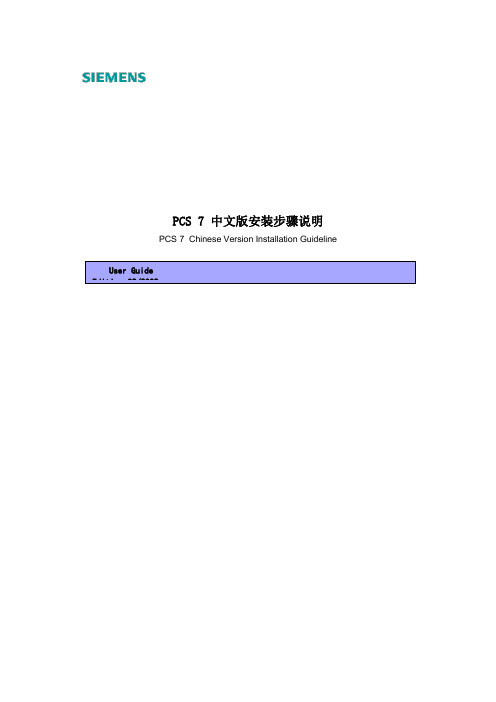
PCS 7 中文版安装步骤说明PCS 7 Chinese Version Installation GuidelineUser GuideEdition 09/2009摘要PCS 7 中文版安装步骤说明关键词PCS 7 ,中文版,英文操作系统Key Words PCS 7 , Chinese version, English operation SystemPCS7 中文版安装步骤说明1.安装软件准备:1.1 安装与操作 PCS 7 软件的要求Windows XP 英文专业版SP 3 和 Microsoft Internet Explorer V7。
也可以先安装Windows XP 英文专业版SP 2,再安装相应的SP3升级包Windows Server 2003(标准版)Service Pack 2 或 Windows Server 2003 R2 Service Pack 2 和 Microsoft Internet Explorer V7。
也可以先安装Windows Server 2003(标准版)Service Pack 1,再升级到Service Pack 2 。
Microsoft SQL Server 2005 Service Pack 2 会自动安装。
注:如果在 Windows Server 2003 R2 的基础上安装操作系统,建议不要启用Windows Server 2003 R2 的可选组件。
在 Windows 的控制面板中(通过“开始 > 设置 > 控制面板 > 添加/删除程序 > 添加/删除 Windows 组件”)可找到Windows Server 2003 R2 的可选组件。
有关这些 Windows Server 2003 R2 选件的概要说明和更多信息,可参考Microsoft TechNet。
网址为。
1.2 PCS7中文版软件光盘下表中列出的产品会随各自产品所需的 DVD-ROM 一起交付:SIMATIC PCS 7 DVD 中文版和 PCS 7 Manual Collection 09/2007:共2 张 DVDMicrosoft Recovery DVD ServicePacks & Tools:1 张 DVD(英语、德语、法语、意大利语、西班牙语、简体中文)许可证证书运行随附产品的软件所需的许可证密钥/授权位于许可证闪存卡上。
PCS7 V7.1中文版安装步骤说明
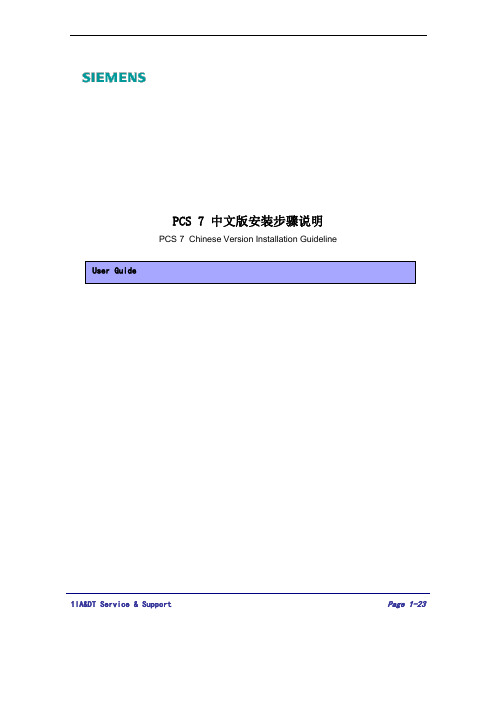
v1.0 可编辑可修改PCS 7 中文版安装步骤说明PCS 7 Chinese Version Installation GuidelineUser Guide1IA&DT Service & Support Page 1-23摘要PCS 7 中文版安装步骤说明关键词PCS 7 ,中文版,英文操作系统Key Words PCS 7 , Chinese version, English operation System2IA&DT Service & Support Page 2-23PCS7 中文版安装步骤说明1.安装软件准备:1.1 安装与操作 PCS 7 软件的要求Windows XP 英文专业版SP 3 和 Microsoft Internet Explorer V7。
也可以先安装Windows XP 英文专业版SP 2,再安装相应的SP3升级包Windows Server 2003(标准版)Service Pack 2 或 Windows Server 2003 R2Service Pack 2 和 Microsoft Internet Explorer V7。
也可以先安装Windows Server 2003(标准版)Service Pack 1,再升级到Service Pack 2 。
Microsoft SQL Server 2005 Service Pack 2 会自动安装。
注:如果在 Windows Server 2003 R2 的基础上安装操作系统,建议不要启用Windows Server 2003 R2 的可选组件。
在 Windows 的控制面板中(通过“开始 >设置 > 控制面板 > 添加/删除程序 > 添加/删除 Windows 组件”)可找到Windows Server 2003 R2 的可选组件。
有关这些 Windows Server 2003 R2 选件的概要说明和更多信息,可参考Microsoft TechNet。
PCS7详细安装方法
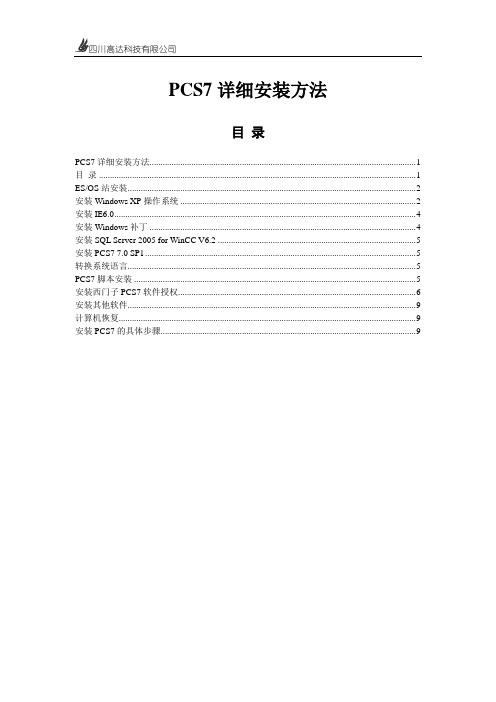
PCS7详细安装方法目录PCS7详细安装方法 (1)目录 (1)ES/OS站安装 (2)安装Windows XP操作系统 (2)安装IE6.0 (4)安装Windows补丁 (4)安装SQL Server 2005 for WinCC V6.2 (5)安装PCS7 7.0 SP1 (5)转换系统语言 (5)PCS7脚本安装 (5)安装西门子PCS7软件授权 (6)安装其他软件 (9)计算机恢复 (9)安装PCS7的具体步骤 (9)ES/OS站安装ES/OS站采用IBM通用商务机,集成Intel(R) GMA3100图形控制器,集成Mavell Yukon 88E8056 PCI-E Gigabit Enthernet 1000Mb自适应以太网卡,这两个设备的驱动程序可从IBM网站上下载(/cn)。
以下指示全新的不带操作系统的计算机的安装步骤。
安装Windows XP操作系统找到Windows XP Professional SP2英文版安装光盘,放入光驱中,开机时选择从光驱启动,进入安装程序。
在安装过程中需要对硬盘进行分区,一般建立三个分区,C盘为系统盘,D盘为工作区,E盘为备份区,可根据硬盘大小作适当调整,一般建议C盘可适当大一点。
分区完成后将两个区都格式化成NTFS格式,然后选择在C盘中安装Windows XP系统,后面按照提示操作即可。
安装完成后将光盘中I386文件夹拷贝C盘根目录下,以备安装驱动和其他程序时需要Windows XP安装程序的文件。
Windows XP安装完成后,需要安装网卡和显卡的驱动程序。
显卡驱动正确安装后,打开Control Panel→Display→Settings,将Screen area调整到1680 by 1050 pixels,将Colors设置为True Color (32 bit)。
显示设置最好将设备管理器中所有的硬件驱动都安装好。
察看硬件驱动情况的方法如下:Control Panel→System Restore→Hardware→Device Manager设备管理器界面如果出现了黄色的问号,代表了计算机中相应的硬件没有安装好驱动,设备的驱动程序可从IBM网站上下载(/cn)。
PCS 7 V7.0英文版安装步骤说明
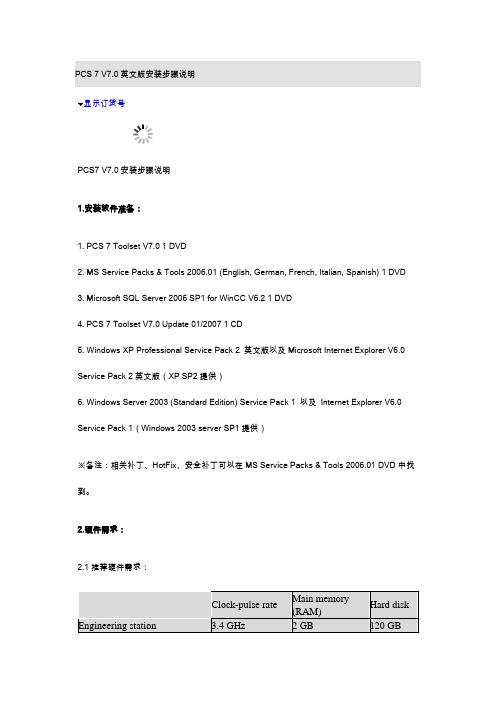
显示订货号注:当前版本的PCS7均不支持中文版的操作系统;4. 其它设置:•对Windows XP Professional> Control Panel -> Add or Remove Programs -> Add-Remove Windows Components 激活“Messenger Queuing”,如下图•对Windows Server 2003> Control Panel -> Add or Remove Programs -> Add-Remove Windows Components 激活“Messenger Queuing”,如下图设置交换文件尺寸:微软windows操作系统需要额外磁盘空间用于虚拟内存(一般放在操作系统分区上)。
磁盘尺寸推荐设置为系统物理内存的1.5到2倍。
并将硬盘初始和最大尺寸设成一致。
My Computer -> Properties -> Advanced -> Performance -> Settings Error Reporting:”Disable error reporting”激活(缺省为关闭)My Network Places -> Properties -> LAN or High-Speed Internet Properties -> File and Printer sharing for Microsoft Networks “激活”Properties -> Maximize date throughput for network applications: “激活”My Computer -> Properties -> Advanced -> Performance注:右侧Process Scheduling设置中,除Server、CAS计算机设置为Background service外,其他设置为ProgramsMy Computer -> Properties -> System Restore:关闭系统对所有驱动器的恢复关闭防火墙:Start -> Control Panel -> Windows Firewall,选择"General" tab -> Select the "Off" check box -> Click the "OK" button.选择菜单命令“开始”(Start) >“设置”(Settings) >“控制面板”(Control Panel) >“管理工具”(Administrative Tools) >“计算机管理”(Computer Management) >“本地用户和组”(Local Users and Groups) 以设置用户。
PCS7V7.0安装

PCS7V7.0安装PCS7V7.0安装步骤说明1、软件准备(1)PCS7Toolset DVD安装盘(2)MS补丁包、MUI(多国语言包)(3)SQL2005+SP1for WinCC V6.2(4)XP英文版、Server2003(标准版)SP22、软件安装及设置(1)分区:C盘20GB用于操作系统及PCS7安装PCS7项目结构超过15GB(60GB)备份区(均为NTFS分区)(2)安装英文版操作系统,因为当前版本的PCS7均不支持中文版的操作系统。
(3)激活“Messenger Queuing”(消息队列)对于windows2003,消息队列在Application Server里面(4)虚拟内存设为物理内存的1.5到2倍,将硬盘初始和最大尺寸设成一致。
(5)系统-高级-性能-Settings Error Reporting:"Disable error reporting"激活(缺省为关闭)在Performance-Setting-标签Advanced的“Process Scheduling”中,除Server、CAS计算机设置为“Background services”外,其他设置为Programs。
(6)网卡属性中“File and Printer sharing for Microsoft Networks”激活(默认已打勾)仅在2003上:属性-Maximize date throughput for network applications (最大化网络应用程序数据吞吐量):“激活”(7)关闭“系统还原”和“防火墙”(windows2003上无此选项)(8)关闭屏幕保护,电源方案(关闭显示器)选择“从不”(Never)。
(9)多网卡时,两网卡的IP地址必须分配在不同的网段中,以免WinCC服务器和客户机之间的通讯中断。
(10)网卡属性中“配置”中标签“电源管理(Power Management)”中去掉“Allow the computer to turn off this device to save power(允许计算机关闭这个设备以节约电源)”前面的勾。
PCS7安装步骤
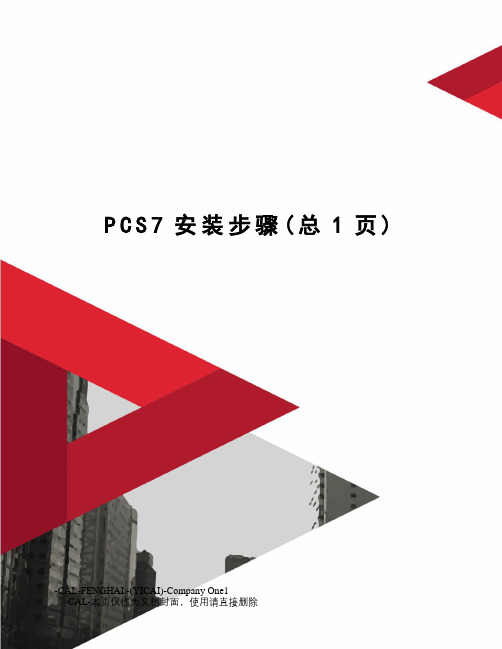
P C S7安装步骤(总1页) -CAL-FENGHAI.-(YICAI)-Company One1-CAL-本页仅作为文档封面,使用请直接删除软件安装步骤1.安装WINDOWS XP SP2 (WINDOWS SERVER 2003)2.设置计算机名称和密码(这一步也可以在安装系统时设置)3.安装硬件驱动(主板、显卡、声卡、网卡),设置IP地址,网络设置在常规栏下点击配置在电源管理栏下,允许计算机关闭这个设备以节约电源前的√去掉Microsoft网络的文件和打印机共享和Microsoft网络客户端打√4.安装WINDOWS 组件控制面板\添加或删除程序\添加/删除WINDOWS组件(需要系统盘)安装IIS,索引服务,消息队列(注意详细信息的选型)4.远程栏下的远程协助、远程桌面√划上下系统还原栏下关闭系统还原划√5.运行dcomcnfg分别点击访问权限、启动和激活权限的编辑设置,所有用户的本地访问和远程访问都允许5.组件服务设置:Indexing service 停止手动(服务器/客户机)Message queuing 启动自动(服务器/客户机)IIS 启动自动(服务器)Dcom service 启动自动(服务器)Ccagent 启动自动(服务器)6.安装补丁,在MS Service Packs &Tools DVD 中,对于XP系统,需要安装 XP SP2,Hotfix-WINDOWS XP SP2以及 Framework V1.1对于2003 SERVER,,需要安装所有2003补丁,Hotfix 以及framework1.17.安装SQL SERVER 20058. 安装SQL SERVER 2005补丁,在MS Service Packs &Tools DVD 中9.安装PCS7软件选择要安装的软件包后,则软件自动开始安装完成软件的安装之后要点击ACCEPT.关闭防火墙点击设置关闭防火墙,点击确定3。
SIMENS pcs7傻瓜安装步骤

SIMENS pcs7安装步骤制作人:易林浪子•第一步:安装Windows XP SP2 操作系统。
电脑要求需要1G内存即可。
•第二步:安装好操作系统后需要设置如下:•点击Next完成。
•第三步:上面的设置完成后,安装SP2补丁——Hotfix.光盘如下图.•将光盘启动,点击图例中的项进行安装•选择下面图例中的项(Hotfix-Windows XO SP2)进行安装。
•安装步骤一直Next 即可。
•安装完备后重新启动电脑。
•第四步:安装完补丁后,需要安装数据库SQL Sever2000,光盘表面如下图。
•启动光盘后点击下图例中项进行安装。
•安装过程不需要设置,一直Next 下一步,大概需要10分钟即可完成。
•完成后重启电脑•第五步:完成以上四步安装后,开始安装PCS7 V6.1。
•启动光盘,如下图。
•此处需要选择语言,选择English .•放大上图可以看到语言可以有3种选择。
•语言选择完成后点击Next 下一步继续。
•开始安装了。
•这里需要点击下•接下来就是等待安装了大概1个小时就可以OK了•安装完成后重启电脑。
•第六步:如果安装的是英文版的Windows XP的话需要将计算机的区域语言选择为Chinese(PRC),•再选择前需要将区域语言安装,安装步骤为放入英文版Windows XP 光盘,然后按照以上步骤打开区域语言项。
如下图:•如果计算机已经安装了区域语言,则按照下列步骤将语言设置即可•点击OK 重新启动电脑,安装完备,可以使用了。
•傻瓜安装步骤到此为止。
PCS7_V8.2安装步骤_Installation_Steps_2210
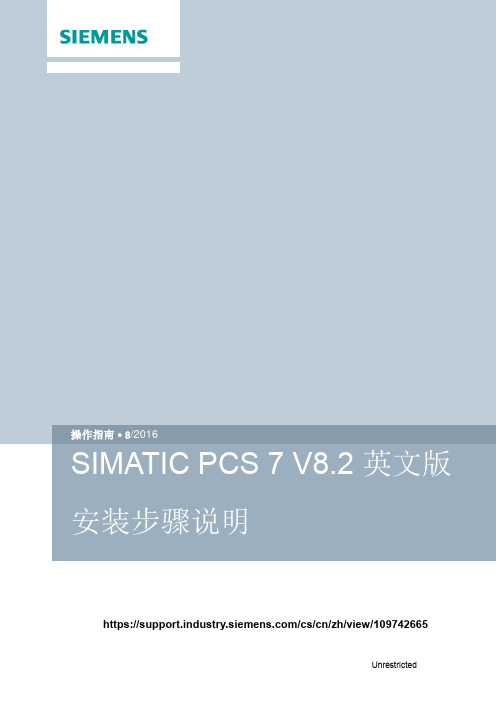
8https:///cs/cn/zh/view/109742665C o p y r i g h t S i e m e n s A G C o p y r i g h t y e a r A l l r i g h t s r e s e r v e d目录1安装软件准备 .................................................................................................... 4 1.1 PCS 7 V8.2软件的操作系统要求 ....................................................... 4 1.2 安装Office 软件 (5)2 硬件需求........................................................................................................... 6 3软件安装及设置 ................................................................................................ 7 3.1 系统分区需求 ..................................................................................... 7 3.2 安装操作系统和Microsoft Internet Explorer ........................................ 7 3.3 安装微软补丁包 ................................................................................. 7 3.4 安装杀毒软件 ..................................................................................... 7 3.5 安装消息队列服务和信息服务IIS ....................................................... 7 3.6 安装.NET Framework ...................................................................... 10 3.6.1 Windows 7或Windows Server 2008................................................ 10 3.6.2 Windows 10 或 Windows Server 2012 ............................................ 10 3.7 操作系统设置 ................................................................................... 12 3.7.1 计算机名 .......................................................................................... 12 3.7.2 用户名和密码 ................................................................................... 12 3.7.3 禁用Windows 特性 .......................................................................... 12 3.7.4 Windows 电源选项 ........................................................................... 14 3.7.5 Windows 时间 .................................................................................. 14 3.8 安装PCS 7系统 .............................................................................. 15 3.9 网络适配器设置 ............................................................................... 21 3.9.1 禁止网络适配器的节能选项 .............................................................. 21 3.9.2 SIMATIC Shell 设置 ......................................................................... 21 3.9.3 终端总线设置 .. (22)C o p y r i g h t S i e m e n s A G C o p y r i g h t y e a r A l l r i g h t s r e s e r v e dC o p y r i g h t © S i e m e n s A G C o p y r i g h t y e a r A l l r i g h t s r e s e r v e d1安装软件准备1.1PCS 7 V8.2软件的操作系统要求∙ Windows 7 Professional SP1 (64-Bit) ∙ Windows 7 Ultimate/Enterprise SP1 (32-Bit) ∙ Windows 7 Ultimate/Enterprise SP1 (64-Bit) ∙ Windows 10 Enterprise 2015 LTSB (64-Bit)∙ Windows Server 2008 R2 SP1 Standard Edition (64-Bit) ∙ Windows Server 2012 R2 Update Standard Edition (64-Bit) 注1:均为英文版操作系统注2:使用Windows 10 Enterprise 2015 LTSB 的注意事项 ∙ 推荐安装Windows 10更新(KB3156387)链接:https:///en-US/kb/3156387 ∙ 不支持冗余终端总线(Intel Teaming )对于SOFTNET-IE RNA 冗余终端总线,更新至SOFTNET-IE RNA V14 链接:https:///cs/ww/en/view/109739786 对于以上的操作系统,并不是适用于所有的PCS 7选件包,具体的匹配关系如表1-1。
PCS7详细安装方法
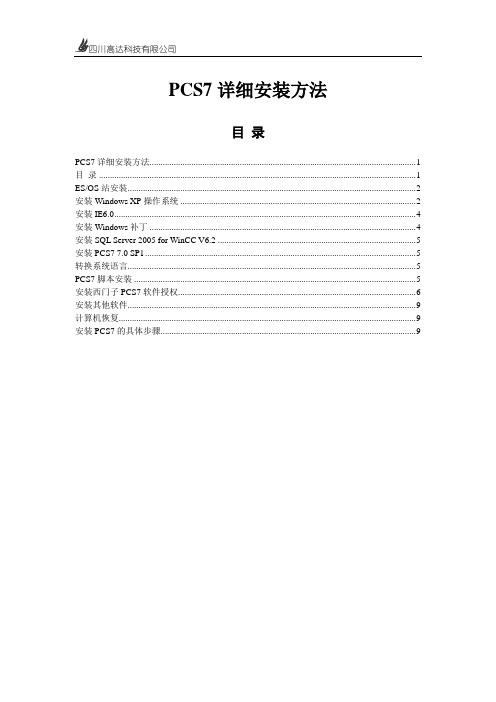
PCS7详细安装方法目录PCS7详细安装方法 (1)目录 (1)ES/OS站安装 (2)安装Windows XP操作系统 (2)安装IE6.0 (4)安装Windows补丁 (4)安装SQL Server 2005 for WinCC V6.2 (5)安装PCS7 7.0 SP1 (5)转换系统语言 (5)PCS7脚本安装 (5)安装西门子PCS7软件授权 (6)安装其他软件 (9)计算机恢复 (9)安装PCS7的具体步骤 (9)ES/OS站安装ES/OS站采用IBM通用商务机,集成Intel(R) GMA3100图形控制器,集成Mavell Yukon 88E8056 PCI-E Gigabit Enthernet 1000Mb自适应以太网卡,这两个设备的驱动程序可从IBM网站上下载(/cn)。
以下指示全新的不带操作系统的计算机的安装步骤。
安装Windows XP操作系统找到Windows XP Professional SP2英文版安装光盘,放入光驱中,开机时选择从光驱启动,进入安装程序。
在安装过程中需要对硬盘进行分区,一般建立三个分区,C盘为系统盘,D盘为工作区,E盘为备份区,可根据硬盘大小作适当调整,一般建议C盘可适当大一点。
分区完成后将两个区都格式化成NTFS格式,然后选择在C盘中安装Windows XP系统,后面按照提示操作即可。
安装完成后将光盘中I386文件夹拷贝C盘根目录下,以备安装驱动和其他程序时需要Windows XP安装程序的文件。
Windows XP安装完成后,需要安装网卡和显卡的驱动程序。
显卡驱动正确安装后,打开Control Panel→Display→Settings,将Screen area调整到1680 by 1050 pixels,将Colors设置为True Color (32 bit)。
显示设置最好将设备管理器中所有的硬件驱动都安装好。
察看硬件驱动情况的方法如下:Control Panel→System Restore→Hardware→Device Manager设备管理器界面如果出现了黄色的问号,代表了计算机中相应的硬件没有安装好驱动,设备的驱动程序可从IBM网站上下载(/cn)。
- 1、下载文档前请自行甄别文档内容的完整性,平台不提供额外的编辑、内容补充、找答案等附加服务。
- 2、"仅部分预览"的文档,不可在线预览部分如存在完整性等问题,可反馈申请退款(可完整预览的文档不适用该条件!)。
- 3、如文档侵犯您的权益,请联系客服反馈,我们会尽快为您处理(人工客服工作时间:9:00-18:30)。
1 1 PCS 7 V8.0 Windows XP Embedded Standard 2009 Windows XP Professional SP3 (32Bit) Windows Server 2003 SP2 Standard Edition (32Bit) Windows Server 2003 R2 SP2 Standard Edition (32Bit) Windows 7 Ultimate SP1 (32Bit) Windows 7 Ultimate SP1 (64Bit) Windows Server 2008 SP2 Standard Edition (32Bit) Windows Server 2008 R2 SP1 Standard Edition (64 Bit)
Operating systems based on Windows 7 Windows Server 2008 X X X X X
2
Parameters Central engineering station with server operating system*, Central Archive Server*, Information Server, PCS 7 OS / SIMATIC BATCH / SIMATIC Route Control on a PC, Engineering station, OS server, OS single station, Maintenance station, PCS 7 Web server, OS client, and BATCH client on a PC, BATCH server, BATCH single station, Route Control server, Route Control single station OS client, BATCH client, Route Control client
”(Turn Windows features on or off) ” (Microsoft Message Queue
“Microsoft Message Queue (MSMQ)
(MSMQ) Server) 4. “Microsoft Message Queue (MSMQ) Core) – 5. “ ” (OK) .NET Framework 2 ”(Microsoft Message Queue (MSMQ) Server
3 3 PCS 7 PCS 7 v8.0 Trend Micro OfficeScan Client-Server Suite V10.5 Hotfix 1946 Symantec Endpoint Protection V11.0 McAfee VirusScan Enterprise V8.8
Network adapter/communications interfaces • For terminal bus communication • For plant bus communication Opt. drive
• RJ45 on-board gigabit Ethernet
DVD-ROM
OS Server CAS scheduling) Background services (Programs) 6
“
”(Processor
6
3 6
PCS 7
PCS 7 SIMATIC PCS 7 V8.0 Setup.exe Setup.exe DVD 7
7
PCS 7
8
8 Package 9
9
PCS 7
(Fast User Switching) 1. “ “ 2. “ ”(Start) “ ”(Run)
3 "gpedit.msc".
”(Editor for local group policies) ”>“ ”>“ ”>“ ”>“ ”(Local
Computer Policies > Computer Configuration > Administrative Templates > System > Logon) 3. 4. Windows“ ”(Start) “ ” “ ”(Hide entry points for fast user switching)
Microsoft Internet
3 5
Windows 7 Ultimate SP1 64 Bit PCS 7 PCS 7 :.,;:!?"'^´`~-+=/\¦@*#$%&§°()[]{}<> ("-"), 15 ("_") ,
Windows 7 XP-Mode HomeGroup Parental Control Windows Defender Bit Locker Fast User Switching
3
OS 4 “High performance” “Turn off the display”
ES
“Never” “Never”
4
Windows PCS 7 5
NTP
5 Computer\Properties settings\Advanced Change PC RAM 1.5 2 Performance Settings\Advanced Advanced system 6
PCS 7
1
1 1 2 Office PCS 7 v8.0 PCS 7
PCS 7
Office Office 1
Operating systems based on Windows XP Windows Server 2003 Microsoft Office 2003 SP3(Excel, Word, Access and PowerPoint) Microsoft Office Professional 2007 SP2 32-bit (Excel, Word, Access and PowerPoint) Microsoft Office Professional 2010 SP1 32-bit (Excel, Word, Access and PowerPoint) Word Viewer 2003 SP3 Excel Viewer 2007 SP2 PowerPoint Viewer 2010 1 Office 1 3 PCS 7 V8.0 PCS 7 1. SIMATIC PCS 7 V8.0 DVD 2. 3. PCS 7 PCS 7 DVD U 1 2 3 X X X X X X PCS 7 v8.0
SIMATIC Shell
PCS 7 SIMATIC Shell
PCS 7 SIMATIC Shell
SIMATIC Shell
Settings OK
PCS 7 “ “Microsoft ISO 13 ”(File and printer sharing) ”(Client for Microsoft network)
3
Windows 7 Ultimate SP1 (64Bit) 3 1 PC PCS 7 PCS 7 C NTFS NTFS 3 2 1 Microsoft Internet Explorer Microsoft Internet Explorer 100 GB NTFS
Only Internet Explorer V7 is allowed for operating systems based on Windows XP and Windows Server 2003. Only Internet Explorer V8 is allowed for operating systems based on Windows 7 and Windows Server 2008.
Program packages Engineering 10
PCS 7
10
PLCSIM VT
11
11
PCS 7 v8
12
12
3 7 PCS 7
PC Power Management “
”(Allow the computer to turn off this device to save power)
Basic PC Processor Work memory (RAM) Hard disk Partition size
SIMATIC IPC 847C / 647C / 547D / 547C min. INTEL Core 2 Duo; >=2.4GHz, INTEL Core 2 Quad 4 GB (32-bit operating system) >=6 GB (64-bit operating system) >=250 GB SATA RAID 1 array in servers and ES/OS single stations >=250 GB SATA in client systems C:\50GB (Windows Server 2003) C: \100GB (Windows Server 2008) • RJ45 on-board gigabit Ethernet • CP1613 A2 / CP 1623 or BCE network adapter for engineering station and OS server DVD +/-RW 2 2 GB (32-bit operating system) >=4 GB (64-bit operating system) >=250 GB SATA C: \50GB (Windows XP) C:\100GB (Windows 7)
13
